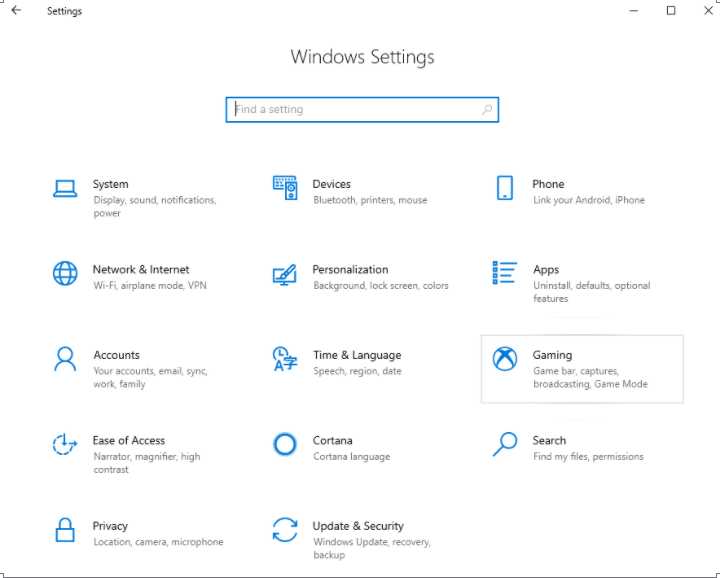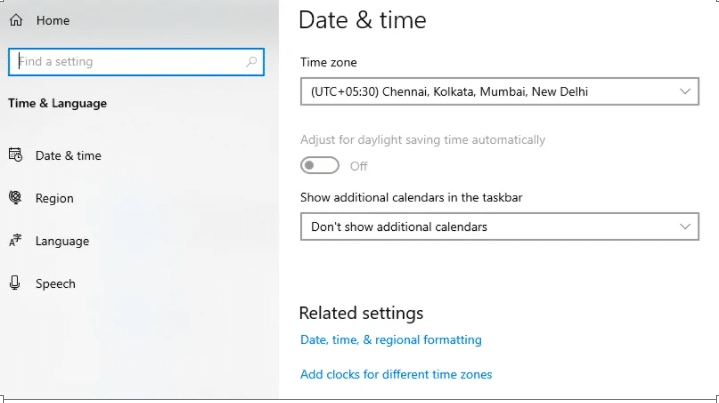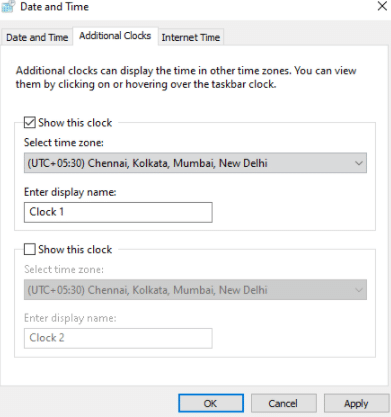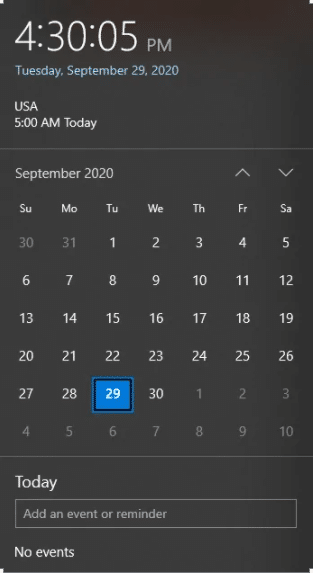3 طرق لاظهار الساعة على سطح المكتب ويندوز 10

إن كان لديك صديق أو شريك عمل ترغب في التواصل معه بشكل دائم، ستحتاج بلا شك في التعرف على التوقيت المناسب لذلك، وهو ما يتطلب منك أن تكون ملماً بكيفية اظهار الساعة على سطح المكتب ويندوز 10.
بناءاً على متطلباتك، ستقوم بإضافة ساعة على سطح المكتب ويندوز 10، إما ساعة الكمبيوتر العادية، والتي يظهر بها أيضاً التاريخ، أو الساعة العائمة، أو الساعة الرقمية، وفي هذا المقال دليلك الكامل لكيفية اظهارها على سطح المكتب، وبأكثر من طريقة.
كيفية اظهار الساعة على سطح المكتب ويندوز 10
في إطار القيام بتخصيص شريط المهام ويندوز 10، وإضافة الأدوات والعناصر المختلفة إلى سطح المكتب كذلك، ومنها الساعة، وعلى الرغم من إمكانية التحقق منها بسهولة على شريط المهام، إلا أنها تعرض التوقيت المحلي فقط، لهذا يجب أن تكون على دراية بكيفية اظهار الساعة على سطح المكتب ويندوز 10 بأنواعها المختلفة، من خلال الطرق والخطوات التالية:
الطريقة الأولى: إضافة ساعة إلى قائمة ساعة ويندوز 10
يتيح هذا الخيار لك إضافة التوقيت الخاص بإحدى الدول التي ترغب بمتابعة توقيتها وفقاً لتوقيتك المحلي، على سبيل المثال، إن كنت تعيش في الولايات المتحدة، وترغب في معرفة التوقيت الآن في دولة أخرى، فهذا الخيار يتيح لك ذلك. تتمثل خطوات هذه الطريقة في الآتي:
1- ادخل إلى نافذة الإعدادات ” Settings ” بالضغط على مفتاحي Windows + I، أو بفتح قائمة ابدأ ” Start Menu “، والنقر فوق زر الترس.
2- اضغط على خيار التوقيت واللغة ” Time & Language “. ستفتح النافذة تلقائياً على خيار الوقت والتاريخ ” Date & Time “، إن لم يكن كذلك فاخترها بنفسك، ثم اضغط على خيار ” Add Clocks For Different Time Zones “.
3- اضغط على علامة تبويب الساعات الإضافية ” Additional Clocks ” وانتقل بالضغط إلى تفعيل خيار ” Show this clock “، وبعدها قم باختيار المنطقة الزمنية التي ترغب في متابعة توقيتها.
4- ادخل اسم عرض الساعة، وإن كنت ترغب في إضافة منطقة زمنية أخرى، قم بتحديد الخيار الثاني ” Show this clock “، وأدخل المنطقة الزمنية الثانية.
5- وأخيراً اضغط على زر تطبيق ” Apply “، ثم اضغط على موافق ” OK “.
الطريقة الثانية: اضافة ساعة رقمية إلى سطح المكتب ويندوز 10
في إطار التعرف على كيفية اظهار الساعة على سطح المكتب ويندوز 10، إليك طريقة إضافة الساعة الرقمية، التي تعطي مظهراً جمالياً عند تسجيل الدخول إلى نظام التشغيل، وهي كالآتي:
1- حمّل إحدى التطبيقات الخارجية التي بواسطتها تستطيع اظهار الساعة والتاريخ على سطح المكتب ويندوز 10، مثل win10gadget و KuKu Clock و Alarm Clock HD و Cool Timer.
2- بعد الانتهاء من تحميل البرنامج قم بتثبيته على الجهاز وتشغيله، واختر من بين أشكال الساعات الرقمية ما ترغب في إضافته إلى سطح المكتب.
الطريقة الثالثة: اضافة الساعة العائمة إلى سطح المكتب ويندوز 10
الساعات العائمة واحدة من الأنواع التي تظهر بشكل عائم على سطح المكتب من أجل راحتك، لن تشعر على الإطلاق أنها تتسبب في مضايقتك، عليك فقط الاتصال بالانترنت للحصول على واحدة منها، ثم تثبيتها على الكمبيوتر الخاص بك، وتستطيع كذلك في نفس السياق معرفة كيفية ضبط الوقت والتاريخ في الكمبيوتر ويندوز 10.
الآن وبعد التعرف على كيفية اظهار الساعة على سطح المكتب لإصدارات ويندوز 10، تستطيع اختيار أي نوع تفضل؛ لتزيين شكل المكتب بواحدة من أفضل رسومات المستخدم المتاحة، مقارنة بما كانت عليه في ويندوز 7 و 8.